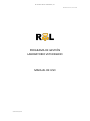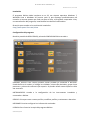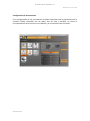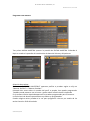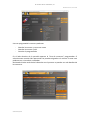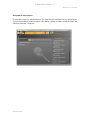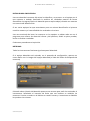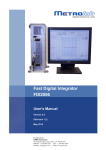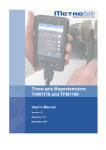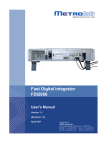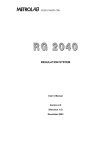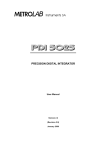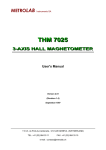Download Descargar manual de usuario - Panel-LIMS
Transcript
RAL TECNICA PARA EL LABORATORIO, S.A. RALVET manual de uso /user manual PROGRAMA DE GESTIÓN LABORATORIO VETERINARIO MANUAL DE USO MU/RA 003027/R0/0611 RAL TECNICA PARA EL LABORATORIO, S.A. RALVET manual de uso /user manual Instalación El programa RALVet debe instalarse en un PC con sistema operativo Windows 7, Windows Vista o Windows XP (service pack 3) que disponga preferiblemente de conexión a Internet puesto que cada vez que se abre, el programa comprueba si hay una actualización del programa, instalándose ésta de forma automática. Dirección para acceder a los archivos de instalación: http://www.panel-lims.com/ralvet Configuración del programa Desde la pantalla de RESULTADOS, pulsando CONFIGURACION se accede a: PRUEBAS: Permite crear nuevas pruebas, editar pruebas ya existentes o borrarlas. Puede definirse el nombre, el código, las unidades, número de decimales, grupo al que pertenece y valores de referencia por especie. Se pueden añadir tantas especies como sea necesario. INSTRUMENTOS: Accede a la configuración de los instrumentos instalados y conectados a RALVet. PERFILES: Sirve para crear nuevos perfiles, modificar perfiles ya existentes o borrarlos. INFORMES: Permite configurar los informes de resultados. LICENCIA: Para licenciar la copia del programa RALVet. MU/RA 003027/R0/0611 RAL TECNICA PARA EL LABORATORIO, S.A. RALVET manual de uso /user manual Configuración de instrumentos En la configuración de los instrumentos se debe comprobar que los parámetros de la conexión (COM, velocidad, bits de datos, bits de stop y paridad), así como la correspondencia de las técnicas entre RALVet y el instrumento sean correctos. MU/RA 003027/R0/0611 RAL TECNICA PARA EL LABORATORIO, S.A. RALVET manual de uso /user manual Programar una muestra Tras pulsar NUEVA MUESTRA aparece la pantalla de EDITAR MUESTRA. Pulsando el lápiz se accede a la pantalla de introducción de datos del cliente y del paciente Selección de pruebas: En la ventana “EDITAR MUESTRAS” aparecen perfiles o pruebas según se elija en “Mostrar Perfiles” o “Mostrar Pruebas”. Pulsando dos veces sobre el nombre del perfil o prueba, éste queda programado. También puede marcarse con el cursor y pulsar sobre la flecha hacia la izquierda En la ventana inferior izquierda aparecen las pruebas programadas para la muestra. La flecha hacia la derecha permite borrar pruebas ya programadas. Pueden elegirse varias pruebas a la vez para programar o borrar por medio de las teclas Control o Shift del teclado. MU/RA 003027/R0/0611 RAL TECNICA PARA EL LABORATORIO, S.A. RALVET manual de uso /user manual Una vez programada la muestra podemos: - Guardar la muestra y crear una nueva Guardar la muestra y salir Cancelar la programación En el lado derecho de la pantalla aparece la “lista de muestras” programadas. Si seleccionamos una de ellas aparecerán las pruebas asignadas a la misma. En este caso podemos ver o introducir resultados. Deslizando la bola verde hacia la derecha con el puntero se pueden ver más detalles de las muestras. MU/RA 003027/R0/0611 RAL TECNICA PARA EL LABORATORIO, S.A. RALVET manual de uso /user manual Búsqueda de una muestra El icono de la lupa nos permite buscar una muestra por cualquiera de sus parámetros. Una vez localizada la podemos editar para añadir o quitar pruebas, modificar datos del cliente o paciente o imprimir. MU/RA 003027/R0/0611 RAL TECNICA PARA EL LABORATORIO, S.A. RALVET manual de uso /user manual RUTINA DIARIA SIMPLIFICADA Una vez obtenida la muestra del animal se identifica y se procesa en el equipo con el que vayamos a trabajar. Realizada la analítica los resultados pasarán de forma automática al programa (salvo el Metrolab que se explica abajo) creando una muestra con esta misma identificación. Si son varios equipos los que necesitamos para una misma identificación el primero creará la muestra y el resto añadirán los resultados a la misma. Una vez terminado de hacer las muestras en los equipos se editan cada una en el programa para rellenar los datos del cliente y del paciente, añadir o quitar pruebas, revisar o cambiar resultados. Finalmente procedemos a imprimirlo. METROLAB Todos los instrumentos funcionan igual excepto el Metrolab. Si el equipo Metrolab está activado, en el apartado de configuración, aparece un nuevo botón con la imagen del equipo Metrolab (al lado del botón de búsqueda de muestras) Pulsando sobre el botón de Metrolab aparece una ventana para pedir los resultados al instrumento. Señalando el intervalo de fecha que nos interesa se recibirán las muestras. Si están no están en el RALVet se crearán nuevas y si estuviesen se añadirán las pruebas a las mismas. MU/RA 003027/R0/0611